Excel2007:输入身份证号码的三种方法
时间:2021-12-19 来源:互联网 编辑:宝哥软件园 浏览:40次
当我们使用excel存储客户信息时,往往需要在表单中输入客户ID号,但当我们输入一长串数字时,我们发现整个单元格的内容成为一种科学的计数方法。我们如何输入有效的身份证号码?让我在这里与你分享。
方法1:
选择要输入身份证的单元格,点击鼠标右键,从弹出的下拉菜单中选择设置单元格格式。
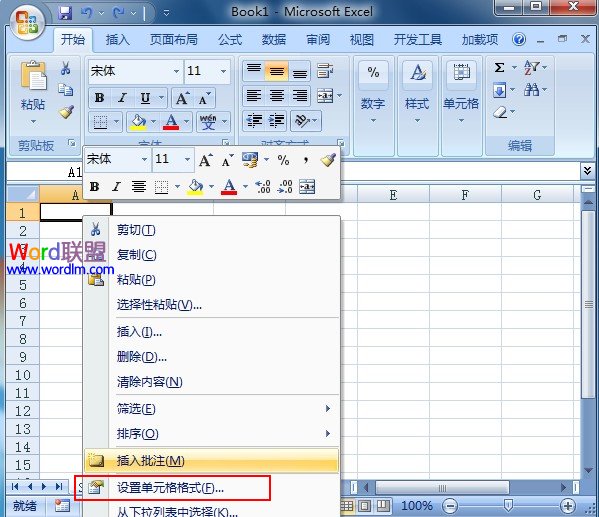
在弹出的“单元格格式”页面框中选择“文本”,按“确定”按钮。
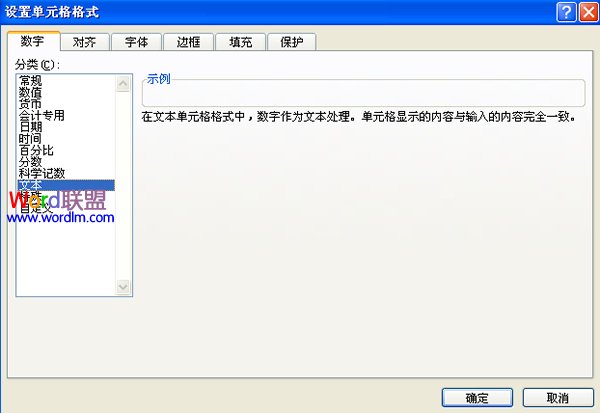
设置完成,现在可以在新设置的单元格中输入自己的身份证号。如图所示:
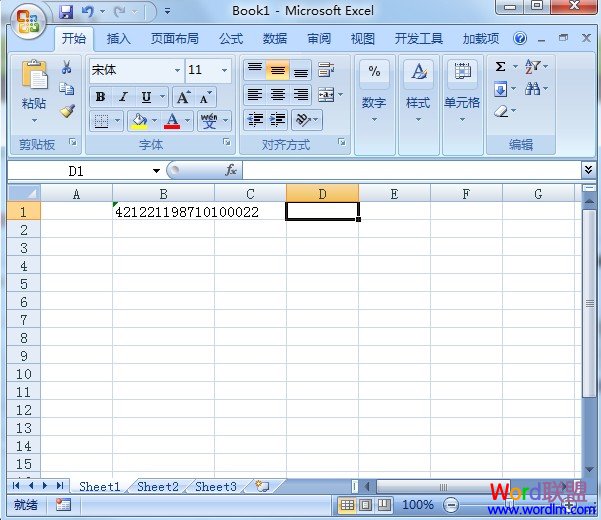
方法2:
选择开始菜单栏中数字标签右下角的箭头。

在弹出的“单元格格式”页面框中,选择“分类”中的“自定义”选项,选择“类型”中的“@”,然后点击“确定”按钮。
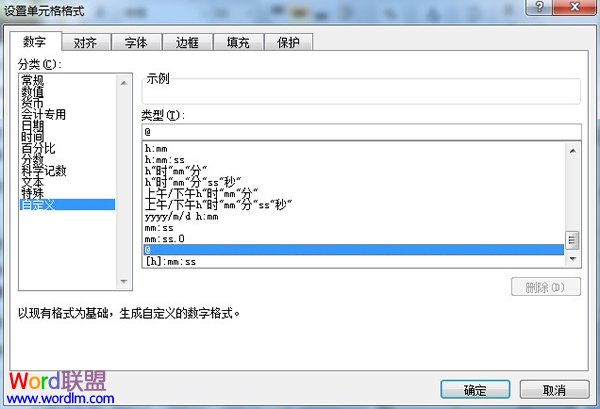
设置完成后,您已经可以在设置的单元格中输入身份证号。如图所示:
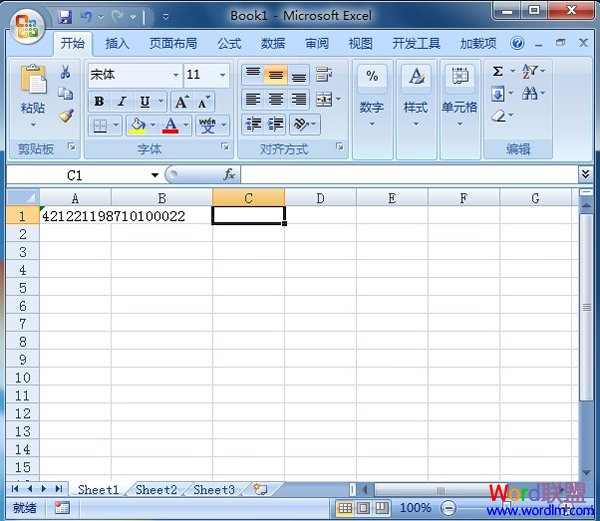
方法3:
直接将输入法改为英文。
在输入身份证号前输入“'”符号(撇号),然后输入身份证号完成输入。
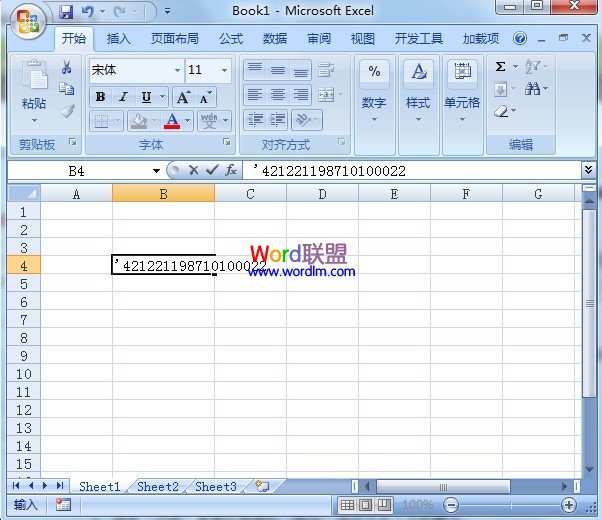
版权声明:Excel2007:输入身份证号码的三种方法是由宝哥软件园云端程序自动收集整理而来。如果本文侵犯了你的权益,请联系本站底部QQ或者邮箱删除。

















